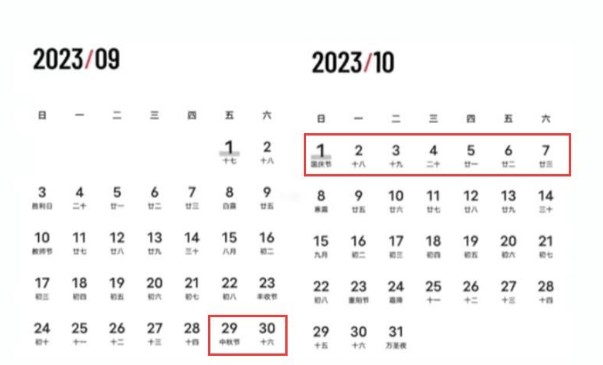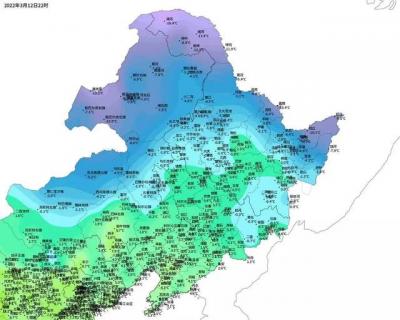阅读
vlookup函数列序表v不出来解决方法 vlookup函数列序表v不出来怎么办
时间:2023-06-28 10:15:47 来源:红叶网 作者: 红叶
vlookup函数列序表v不出来解决方法?下面请看红叶小编为你详解。Excel是在我们工作中必不可少的软件之一,它的功能十分强大,我们平常在使用vlookup函数的时候有时也会遇到一些问题,
vlookup函数列序表v不出来解决方法?下面请看红叶小编为你详解。Excel是在我们工作中必不可少的软件之一,它的功能十分强大,我们平常在使用vlookup函数的时候有时也会遇到一些问题,我们有时明明输入了正确的函数,但是vlookup函数列序表v不出来,接下来小编就来分享一下具体的解决方法,希望对大家有所帮助。
相关教程:>>vlookup函数的四个参数含义<<

vlookup函数列序表v不出来解决方法
1、首先,匹配模式一般选择“精确匹配”,只有特殊情况才要用近似匹配。
2、如果你发现自己使用的近似匹配,例如函数最后为“true”或“1”就要更改。
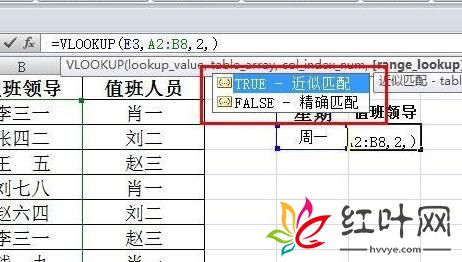
3、其次,需要确保你的表格中没有空格。
4、我们可以使用替换功能,将所有空格全部替换成无。
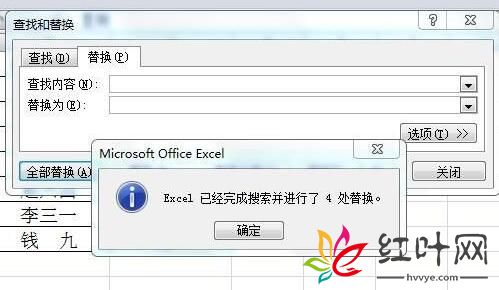
5、最后,还要保证结果和查找数据的格式是一样的。
6、如果是文字,就改成文字格式,如果是数字就改成数字格式。
7、修改完成后,再使用函数应该就能正常v出数据来了。
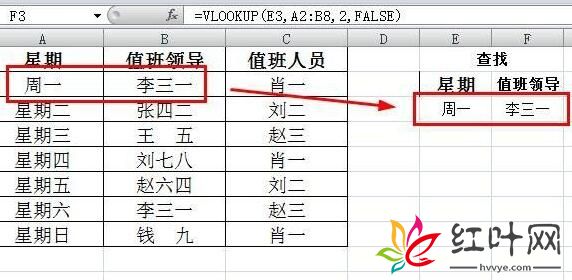
以上就是小编给大家分享的vlookup函数列序表v不出来解决方法,想要了解更多内容,请关注红叶网,小编会持续为大家更新更多相关攻略。
-
 美瞳护理液可以用两次是真的吗 生活百科2人阅读
美瞳护理液可以用两次是真的吗 生活百科2人阅读 -

-

-
 女生洗澡时会悄悄一个人做这些羞耻事 生活百科75人阅读
女生洗澡时会悄悄一个人做这些羞耻事 生活百科75人阅读 -
 80%的女生都会假装高潮 生活百科44人阅读
80%的女生都会假装高潮 生活百科44人阅读 -
 乳房肿块低回声椭圆形 生活百科0人阅读
乳房肿块低回声椭圆形 生活百科0人阅读 -

-
 三伏天到底是什么时候 生活百科2人阅读
三伏天到底是什么时候 生活百科2人阅读 -

-
 破壁机打豆浆干豆好还是湿豆好 生活百科5人阅读
破壁机打豆浆干豆好还是湿豆好 生活百科5人阅读 -
 双眼皮太宽太深可以修复是真的吗 生活百科1人阅读
双眼皮太宽太深可以修复是真的吗 生活百科1人阅读 -

-
 百年丝绸香云纱(香云纱丝绸界的) 生活百科1人阅读
百年丝绸香云纱(香云纱丝绸界的) 生活百科1人阅读 -

-

-
 父母怎么也不肯去体检? 生活百科1人阅读
父母怎么也不肯去体检? 生活百科1人阅读 -
 鹅绒被可以洗衣机洗是真的吗 生活百科3人阅读
鹅绒被可以洗衣机洗是真的吗 生活百科3人阅读 -
 鹅绒被充绒量多少才暖和 生活百科4人阅读
鹅绒被充绒量多少才暖和 生活百科4人阅读 -
 破壁机绞肉用研磨杯还是冷打杯 生活百科0人阅读
破壁机绞肉用研磨杯还是冷打杯 生活百科0人阅读 -

-

-
 科普女生性愉悦的时候水源来自哪里 生活百科4人阅读
科普女生性愉悦的时候水源来自哪里 生活百科4人阅读 -
 规律性生活对女性有7大好处 生活百科6人阅读
规律性生活对女性有7大好处 生活百科6人阅读 -

-